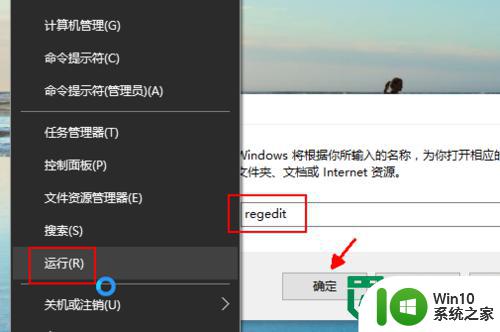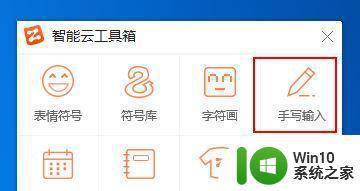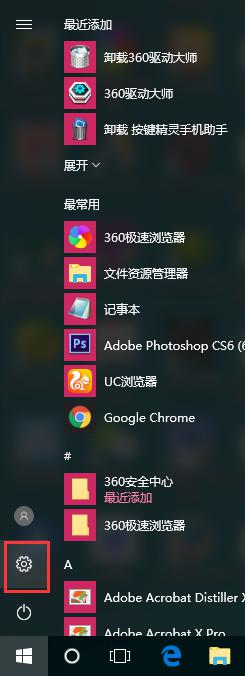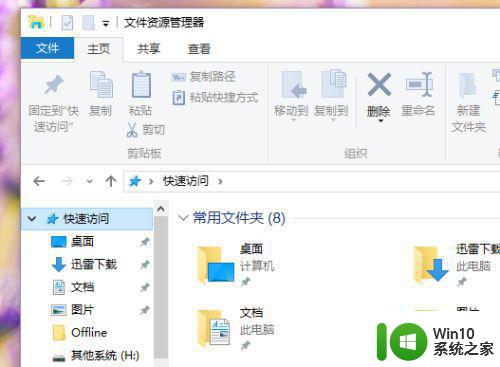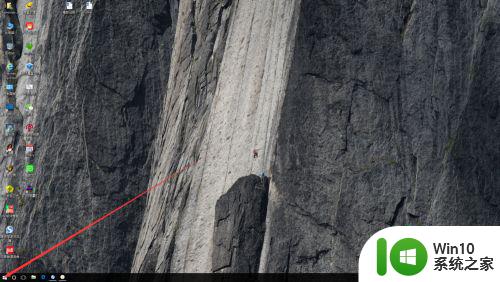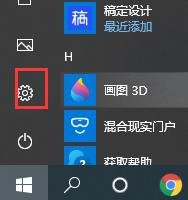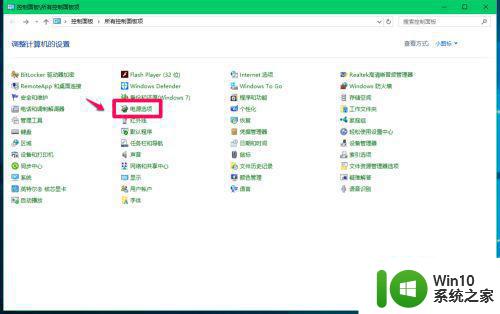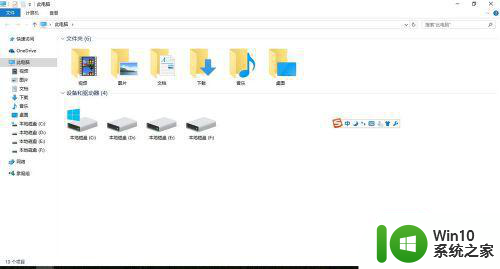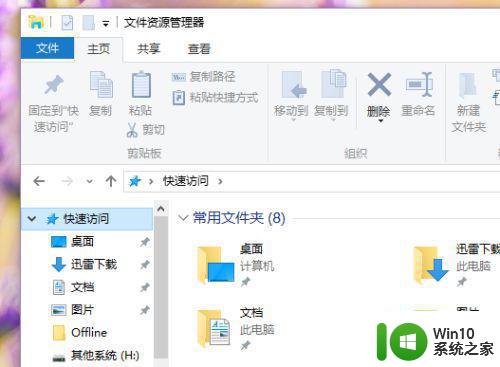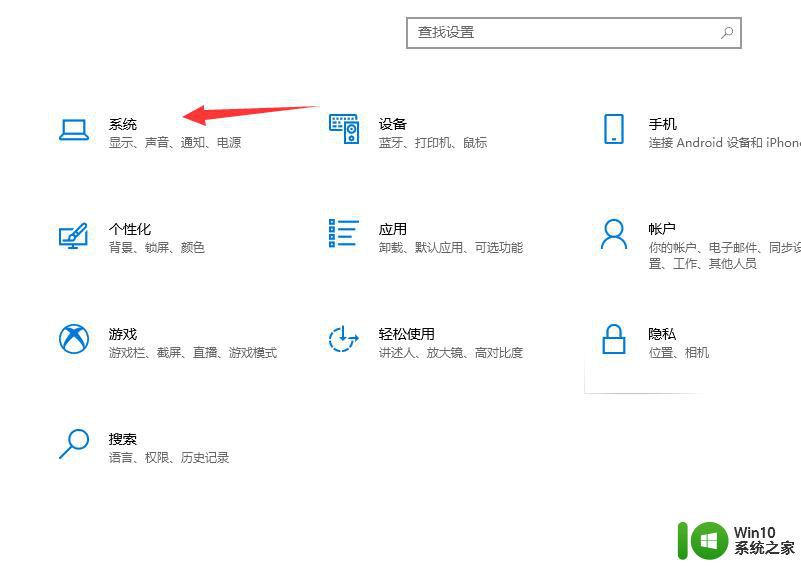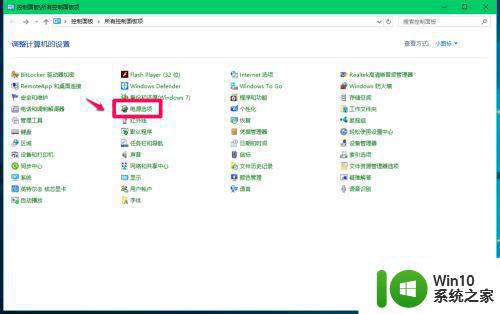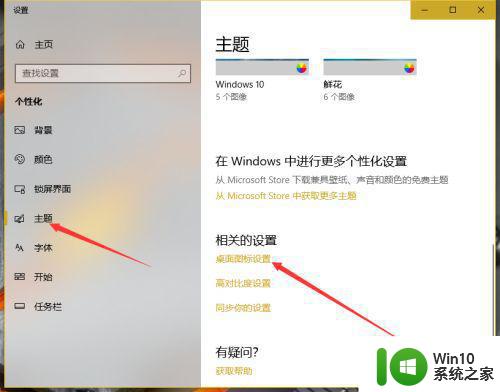快速卸载win10云端储存功能 win10如何关闭云端储存功能
快速卸载win10云端储存功能,随着科技的不断发展,云端储存功能在我们的日常生活中扮演着越来越重要的角色,在使用Windows 10操作系统时,有些用户可能并不需要或希望关闭云端储存功能。这样做不仅可以节省存储空间,还可以保护个人隐私。如何快速卸载Windows 10的云端储存功能呢?本文将介绍几种简单有效的方法,帮助您关闭云端储存功能,让您的电脑更加符合个人需求。
具体方法如下:
1、首先我们使用键盘上的“win+r”快捷键打开“运行”。
2、在其中输入“%localappdata%\Microsoft\OneDrive\”,点击“确定”。
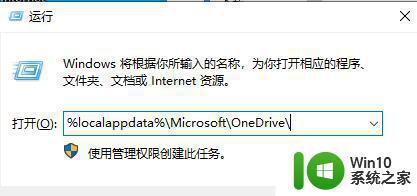
3、进入onedrive文件夹,可以在图示位置看到版本号,记录下这个版本号。
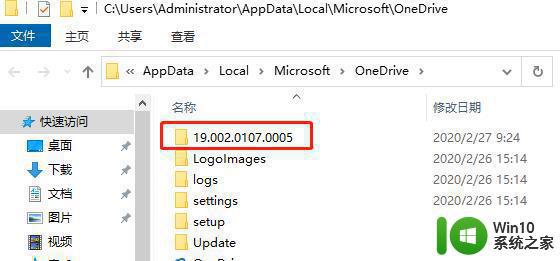
4、然后再打开运行,输入“%localappdata%\Microsoft\OneDrive\19.002.0107.0005(刚才记录的版本号)\OneDriveSetup /uninstall”,点击“确定”
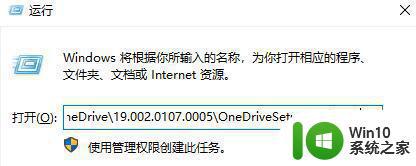
5、再次来到onedrive的文件夹,我们发现少了一些文件。
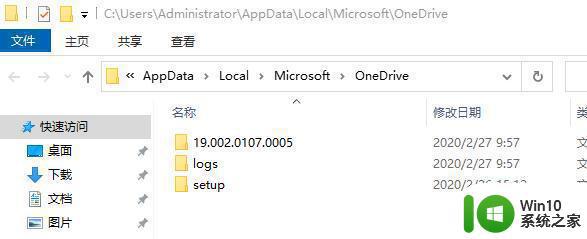
6、不用着急,下面我们直接重启系统。
7、重启完成后,再次打开运行。输入“%localappdata%\Microsoft\”,点击“确定”
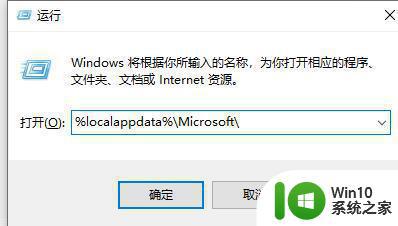
8、然后直接把onedrive这个文件夹放入回收站进行删除就可以了。
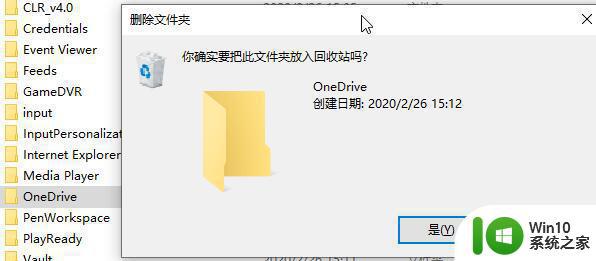
以上就是快速卸载win10云端储存功能的全部内容,如果你遇到这种情况,可以按照以上步骤进行解决,非常简单快速。